Como alterar o nome de usuário e o nome de exibição do Twitch

Quer dar um novo começo ao seu perfil do Twitch? Veja como alterar o nome de usuário e o nome de exibição do Twitch com facilidade.
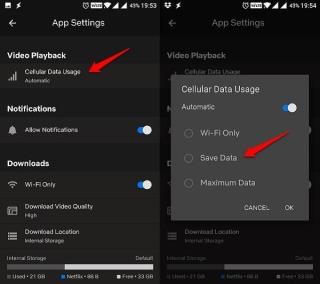
Os termos “Netflix” e “Entretenimento” andam de mãos dadas. E sim, não há nada mais relaxante do que assistir nossos filmes e programas favoritos na Netflix no conforto da nossa casa. Fundada em 1997, a Netflix é um dos serviços de streaming online mais populares em todo o mundo. Da nossa TV inteligente ao console de jogos, do PC ao telefone, a Netflix pode nos manter entretidos em qualquer plataforma.
Fonte da imagem: Netflix
Sim, Netflix, o que faremos sem você!
Mudando de assunto, a Internet se tornou uma de nossas necessidades básicas ou mais como um kit de sobrevivência que nos ajuda a passar o dia e realizar as tarefas do dia a dia com facilidade. Como nossos dispositivos estão sobrecarregados com tantos aplicativos e serviços, fica muito aborrecido com a Internet durante o dia, quer se trate de seus dados Wi-Fi ou plano de dados móveis.
E à medida que ficamos muito satisfeitos em assistir nosso conteúdo favorito da Netflix, nosso plano de dados é rapidamente drenado em segundo plano, o que percebemos mais tarde. Não podemos viver sem o Netflix (mesmo por um dia), e isso é certo, aqui estão algumas soluções simples para limitar o uso de dados no Netflix para manter as sessões de binge-watch por 24 horas por dia, 7 dias por semana, esteja você visualizando no celular, TV ou PC.
Leia também: 9 dicas poderosas da Netflix para impulsionar sua experiência de streaming
Gerenciar configurações de reprodução (Fore Smart TV e PC)
Toque no ícone do seu perfil no canto superior direito e selecione “Conta”.
Role para baixo na janela Configurações e toque em “Configurações de reprodução”. Agora aqui você pode gerenciar em que velocidade o Netflix faz o streaming de seus dados e você verá quatro opções que incluem: Baixa, Média, Alta e Modo automático.
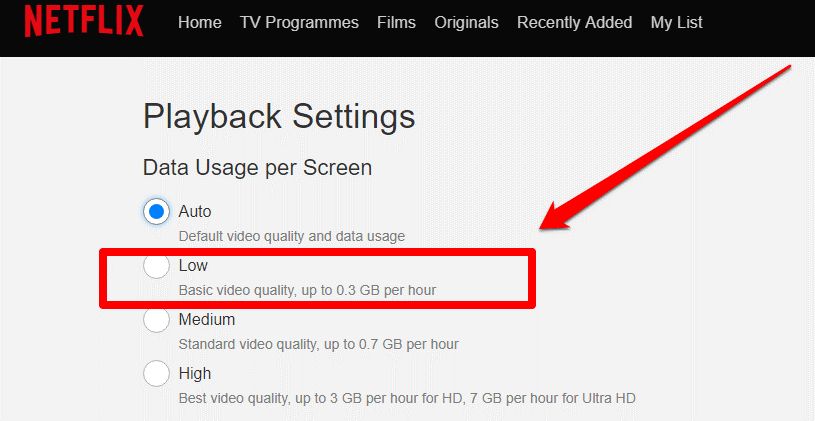
Fonte da imagem: Guiding Tech
O modo baixo consumirá menos dados e fornecerá qualidade de vídeo básica, e o modo alto terá a melhor qualidade de vídeo, consumindo até 3 GB de dados por hora. Escolher o “modo automático” é uma escolha mais segura, pois você não quer que seus dados sejam drenados muito rapidamente.
Leia também: VPNs melhores pagos e gratuitos para Netflix
Limite de dados celulares de controle (para Android e iOS)
Para usuários móveis, há outra alternativa para limitar o uso de dados no Netflix. Vá para as configurações do aplicativo, toque na opção “Uso de dados do celular” na seção de reprodução de vídeo.
Agora, aqui, a Netflix incluiu um monte de opções integradas que permitem que você salve dados enquanto faz streaming de conteúdo, que incluem:
Fonte da imagem: Dicas Mash
Somente Wi-Fi: escolher esta opção garantirá que você só possa transmitir conteúdo quando seu dispositivo estiver conectado a uma rede Wi-Fi.
Salvar dados: esta é outra opção útil para limitar o uso de dados móveis ao usar o Netflix, pois permite que você faça streaming de até 6 horas de dados em apenas 1 GB de consumo de dados.
Dados máximos: Ao escolher a opção de dados máximos, você pode assistir ao conteúdo de melhor qualidade de vídeo envolvendo 3 GB de dados por 20 minutos de duração.
Automático: Esta é uma combinação das opções acima que permitirão que você experimente um conteúdo de boa qualidade de vídeo enquanto consome dados médios em seu dispositivo móvel.
Leia também: O que assistir na Netflix
Embrulhar
Portanto, se você não deseja que o Netflix drene seus dados rapidamente, pode fazer algumas alterações na configuração para limitar o uso de dados no Netflix. Isso permitirá que você assista mais e economize dados. Além disso, você pode até usar a opção de download offline no Netflix para salvar seus filmes e sapatos favoritos em uma rede Wi-Fi e assisti-los mais tarde.
Para saber mais sobre a quantidade de dados consumidos em outros aplicativos de streaming, incluindo Hulu, Amazon Prime Video e YouTube, visite este link.
Quer dar um novo começo ao seu perfil do Twitch? Veja como alterar o nome de usuário e o nome de exibição do Twitch com facilidade.
Descubra como alterar o plano de fundo no Microsoft Teams para tornar suas videoconferências mais envolventes e personalizadas.
Não consigo acessar o ChatGPT devido a problemas de login? Aqui estão todos os motivos pelos quais isso acontece, juntamente com 8 maneiras de consertar o login do ChatGPT que não funciona.
Você experimenta picos altos de ping e latência no Valorant? Confira nosso guia e descubra como corrigir problemas de ping alto e atraso no Valorant.
Deseja manter seu aplicativo do YouTube bloqueado e evitar olhares curiosos? Leia isto para saber como colocar uma senha no aplicativo do YouTube.
Descubra como bloquear e desbloquear contatos no Microsoft Teams e explore alternativas para um ambiente de trabalho mais limpo.
Você pode facilmente impedir que alguém entre em contato com você no Messenger. Leia nosso guia dedicado para saber mais sobre as implicações de restringir qualquer contato no Facebook.
Aprenda como cortar sua imagem em formatos incríveis no Canva, incluindo círculo, coração e muito mais. Veja o passo a passo para mobile e desktop.
Obtendo o erro “Ação bloqueada no Instagram”? Consulte este guia passo a passo para remover esta ação foi bloqueada no Instagram usando alguns truques simples!
Descubra como verificar quem viu seus vídeos no Facebook Live e explore as métricas de desempenho com dicas valiosas e atualizadas.








